"Wie konvertiert man PGS in SRT? Die Mediaplayer, die ich derzeit verwende, bieten keine native Unterstützung für das PGS-Untertitelformat und ich hatte gehofft, die Dateien in SRT konvertieren zu können, um schnell auf sie zugreifen zu können. Was ist der beste PGS zu SRT Converter?"
Seltene Untertitelformate, wie z.B. PGS, sind in der Regel nicht mit Standard-Mediaplayern auf verschiedenen Plattformen kompatibel. Deshalb sollten Sie versuchen, sie in SRT zu konvertieren, das von allen bekannten Playern und Geräten unterstützt wird. Die Auswahl des besten PGS zu SRT Converters kann jedoch ein schwieriges Unterfangen sein. Dennoch müssen Sie nur unserer Anleitung folgen, um PGS in SRT zu konvertieren, indem Sie die hier vorgestellten Tools verwenden!
Teil 1. Was sind PGS-Untertitel?
Das PGS-Format ist kein herkömmlicher Untertitel-Dateityp, wie SRT oder SUB. Außerdem sind solche Dateien überhaupt nicht textbasiert, da es sich lediglich um zeitliche Abfolgen von Bildern, Textblöcken und Stilen handelt. Solche Untertitel werden von PageStream, einer Plattform für die Veröffentlichung von Dokumenten, erstellt. Die Seitenlayoutdatei kann über verschiedene Ausgabegeräte mit verschiedenen Medien gedruckt oder veröffentlicht werden, z.B. über den Druck oder das Internet.
Teil 2. Wie extrahiert man Untertitel von PGS zu SRT mit Subtitle Edit?
Subtitle Edit ist eine kostenlose Untertitel-Software für Ihren Windows-Computer. Sie wurde für die reibungslose Synchronisierung mit jedem Video oder Film entwickelt und ermöglicht es Ihnen, vorhandene Untertitel zu ändern, um sie genauer zu machen oder bei Bedarf neue hinzuzufügen.
Sie bietet eine benutzerfreundliche Oberfläche in Verbindung mit einem umfangreichen Satz von Tools, mit denen Sie Änderungen vornehmen können, ohne ins Schwitzen zu geraten. Gleichzeitig können Sie Projekte in PGS in SRT und ähnliche Untertitelformate exportieren.
Hier erfahren Sie, wie Sie PGS mit dem Subtitle Edit Programm in SRT konvertieren können:
- Starten Sie Subtitle Edit auf Ihrem Windows PC.
- Klicken Sie auf Öffnen, um die PGS-Datei zu importieren.
- Klicken Sie auf die Format Registerkarte und wählen Sie SRT als Ausgabedateityp.
- Klicken Sie schließlich auf Speichern, um die Datei auf Ihr System herunterzuladen.
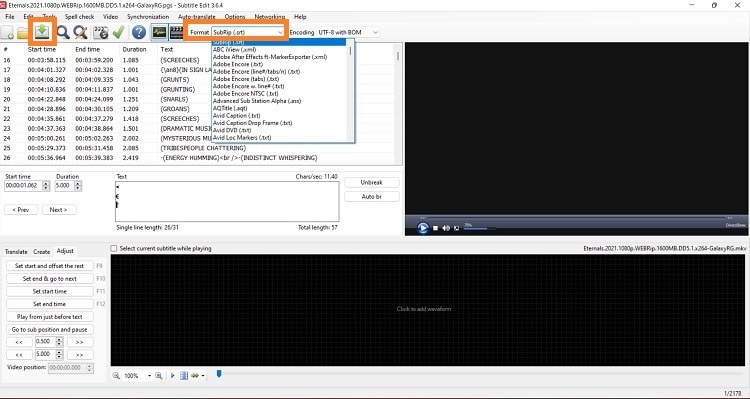
Teil 3. Bester Untertitel-Editor: Wie man Untertitel in MKV-Videos hardcoded
Nach der erfolgreichen Konvertierung der PGS-Untertitel in SRT-Untertitel besteht der nächste Schritt darin, die Unzulänglichkeiten zu bearbeiten und die Datei in Ihr MKV-Video zu kodieren. Sie benötigen jedoch einen leistungsstarken und dennoch intuitiven Untertitel-Editor, um diese Aufgabe zu erfüllen. Deshalb empfehlen wir Ihnen den Wondershare UniConverter.
Mit dem praktischen Editier-Tool können Sie Farbe, Größe, Position und Deckkraft der Schrift ganz genau anpassen. Neben dem Hardcoding der Untertitel können Sie auch die SRT-Datei separat herunterladen.
Der UniConverter ist auf Ihrem normalen macOS- oder Windows-Computer zugänglich. Außerdem ist die Verarbeitungsgeschwindigkeit 90 Mal höher als bei anderen Tools, die ähnliche Dienste anbieten.
Wondershare UniConverter — All-in-One Video Toolbox für Windows und Mac.
Bester Untertitel-Editor für Mac und Windows, mit dem Sie Untertitel automatisch hinzufügen/bearbeiten können.
Legen Sie Untertitel für Filme an, die Sie ohne Probleme ansehen können.
Erzeugen Sie automatisch Untertitel aus einem Video und haben Sie die Möglichkeit, Untertitel zu bearbeiten.
Konvertieren Sie Videos in über 1.000 Formate mit 90-fach höherer Geschwindigkeit als online.
Stapelkomprimierung von Videos ohne Qualitätsverlust.
Einfach zu bedienender Video-Editor zum Trimmen, Schneiden, Zuschneiden, Hinzufügen von Wasserzeichen, Ändern der Videogeschwindigkeit, etc.
Nette KI-basierte Funktionen wie Wasserzeichen-Editor, Smart Trimmer, Auto Reframe, Hintergrundentferner und mehr.
Leistungsstarke Toolbox mit GIF Programm, Image Converter, CD Burner, Media Metadata reparieren, etc.
Wir haben die folgenden Schritte aufgelistet, wie Sie SRT-Untertiteldateien dauerhaft zu Ihrem MKV-Video hinzufügen oder importieren können:
Schritt 1 Hinzufügen der MKV-Datei zum Untertitel-Editor
Nachdem Sie die UniConverter-Software gestartet haben, klicken Sie auf die Toolbox Schaltfläche und wählen Sie den Untertitel-Editor aus der Liste. Sobald sich das neue Fenster öffnet, klicken Sie auf die Registerkarte "Hinzufügen+", um das Video hochzuladen.
Schritt 2 Importieren Sie die SRT-Untertiteldatei
Klicken Sie auf das Text Symbol unter dem Vorschaufenster, um die SRT-Untertitel zu importieren, die Sie dem Video dauerhaft hinzufügen möchten. Sie können auch auf die "Untertiteldatei importieren" Schaltfläche klicken, um die Untertitel hochzuladen.
Schritt 3 Untertitel dauerhaft zum Video hinzufügen
Nachdem Sie die SRT-Datei in die Oberfläche hochgeladen haben, können Sie sie bearbeiten oder personalisieren, indem Sie ihre Schriftart, Farbe und Position ändern. Klicken Sie nach Abschluss des Bearbeitungsvorgangs auf Exportieren und wählen Sie die MP4-Datei Option, um das Video mit hardcoded Untertiteln herunterzuladen. Klicken Sie erneut auf Exportieren, um die Datei zu speichern.
Wenn Sie keine Untertiteldatei für das MKV-Video haben, können Sie die "Manuelle Untertitel"-Funktion wählen, um neue Untertitel zu erstellen. Dieser Prozess kann jedoch sehr lange dauern. Deshalb können Sie das Auto-Untertitel-Generator Tool verwenden, um den UniConverter Untertitel erstellen zu lassen. Ähnlich verhält es sich, wenn Sie eine Textdatei haben, die mit dem Video zusammenhängt. Dann kann dieses Programm Ihnen helfen, TXT in SRT zu konvertieren.
Fazit
Das Konvertieren von Untertiteln von PGS in SRT ist gar nicht so schwierig und das Beste daran ist, dass das Tool, das für diesen Prozess verwendet wird, kostenlos ist. Alles, was Sie tun müssen, ist, die in diesem Artikel genannten Schritte zu befolgen. Außerdem hilft Ihnen der UniConverter dabei, die konvertierten SRT-Untertitel praktisch im Handumdrehen in Ihr Video zu kodieren! Also, worauf warten Sie noch? Beginnen Sie jetzt mit der Bearbeitung Ihrer Untertiteldateien!



